Při nedávné aktualizaci firmwaru došlo k chybě, se kterou se v současnosti po celém světě potýká mnoho uživatelů PS4. Když je k dispozici aktualizace pro PS4, zobrazí se upozornění, ale když se uživatel pokusí provést aktualizaci, na obrazovce se mu zobrazí zpráva „Došlo k chybě (SU-30625-6)“.
Důvodem není chyba sítě. Přestože aktualizace souvisí s aktualizací firmwaru, bylo vidět, že k této chybě většinou dochází kvůli závadě během aktualizace. To neznamená, že s vaším připojením není něco v pořádku. Jde jen o to, že někdy dochází k přerušení během instalace. A pokud se nejedná o přerušení, pak to může být server Sony, který do vašeho systému tlačí špatnou aktualizaci firmwaru. Ať už to pro vás může být jakkoli, postupujte podle tohoto průvodce a během instalace firmwaru byste již neměli vidět tuto chybovou zprávu. Zde jsme zahrnuli některé opravy, které pomohly některým uživatelům zbavit se této nepříjemné chyby.

Jak opravit chybový kód PS4 SU-30625-6?
Existují různé způsoby, jak tuto chybu opravit v závislosti na důvodu, proč k této chybě došlo. Protože se nejedná o chybu sítě, budete muset vyzkoušet všechny různé způsoby, jak lze aktualizaci nainstalovat. Existuje více než jeden způsob instalace aktualizace a v této příručce se na všechny podíváme. Nepochybně jedna z těchto metod udělá práci za vás.
Aktualizace pomocí nouzového režimu:
Ve většině případů mají lidé potíže s instalací nové aktualizace kvůli neschopnosti systému rozpoznat čekající aktualizaci softwaru. Kdykoli uživatel klepne na upozornění na aktualizaci, systém se ji pokusí nainstalovat, ale někdy ji prostě odmítne. Je to hlavně proto, že kvůli nějaké chybě není váš systém schopen rozpoznat tuto čekající aktualizaci. V takovém případě můžete zkusit nainstalovat aktualizaci silou uvedením systému do nouzového režimu.
- Ujistěte se, že je váš PS4 Vanilla, PS4 Slim nebo PS4 Pro připojen k internetu.
- Poté zkontrolujte, zda máte oznámení o aktualizaci na řídicím panelu vašeho PS4. Pokud tak učiníte, přejděte na něj, stiskněte klávesu Option a ze seznamu možností, které se objeví, vyberte možnost Odstranit.
- Nyní zcela vypněte PS4 stisknutím a podržením tlačítka napájení. Nepouštějte tlačítko, dokud neuslyšíte, jak se ventilátory vzadu vypnou. Pouhým stisknutím tlačítka napájení jej pouze přepnete do režimu spánku. Aby tato metoda fungovala, musíte ji úplně vypnout.
- Poté stiskněte a podržte tlačítko napájení a nepouštějte jej, dokud tentokrát neuslyšíte dvě pípnutí. Druhé pípnutí znamená, že vaše konzole nyní přejde do nouzového režimu.
- Nyní připojte ovladač ke konzole pomocí kabelu a stisknutím tlačítka Ps na ovladači dokončete proces párování. Tento pokyn uvidíte také na obrazovce.
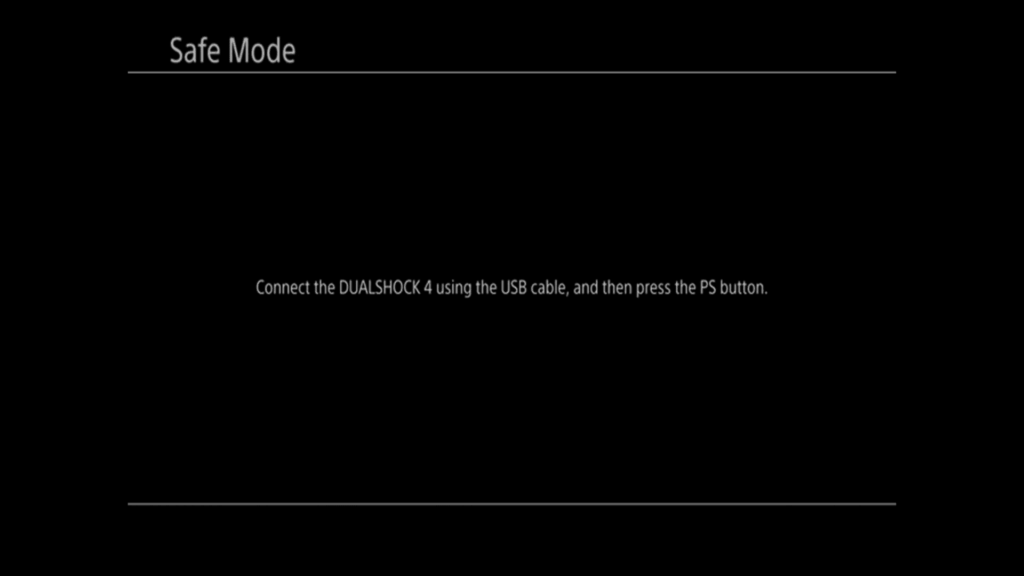
Reklamy
- Jakmile je ovladač spárován a připojen, pomocí ovladače vyberte třetí možnost „Aktualizovat systémový software“.

- Poté vyberte možnost „Aktualizovat pomocí internetu“ a budete požádáni o potvrzení.

- Zadejte potvrzení a poté se zahájí váš aktualizační proces tím, že nejprve stáhnete soubor a poté jej nainstalujete.
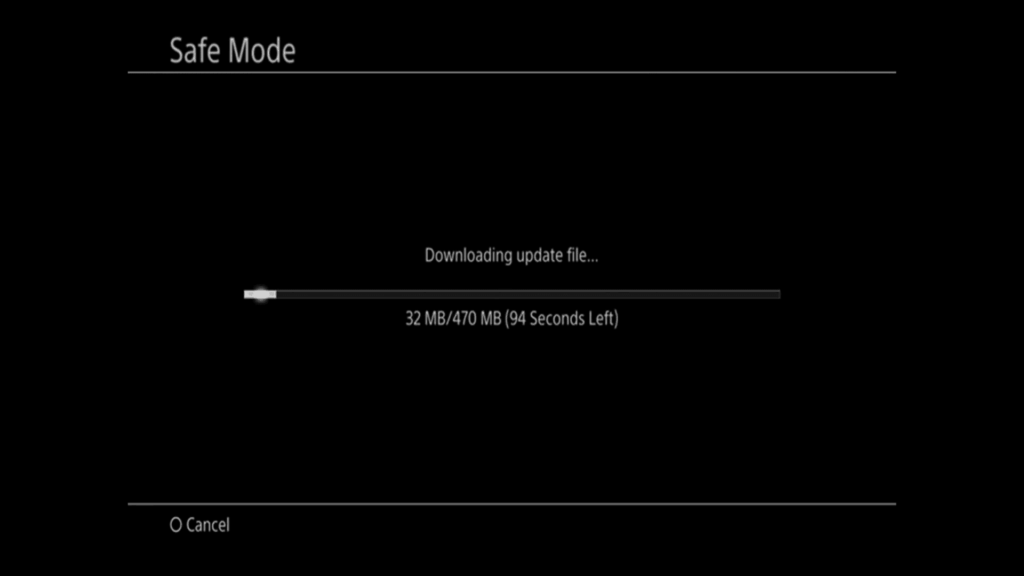
Pokud při instalaci aktualizace tímto způsobem uvidíte stejný chybový kód SU-30625-6, přejděte k další potenciální opravě.
Reklamy
Vynucení aktualizace prostřednictvím nabídky Nastavení:
Někdy může uživatel čelit přerušení při stahování aktualizačního firmwaru. Pokud k tomu dojde, na obrazovce se zobrazí chybový kód SU-30625-6. Při této metodě tedy budete muset nejprve odstranit stahování z oznamovací lišty a poté provést aktualizaci z nabídky nastavení.
- Pomocí levého palce otevřete oznamovací lištu na konzole z hlavní nabídky ovládacího panelu.
- Poté v oznámeních vyhledejte oznámení o neúspěšné aktualizaci.Jakmile ji najdete, odstraňte ji tak, že přejdete do možností a vyberete možnost Odstranit pomocí ovladače.
- Nyní se vraťte na hlavní panel a odtud pomocí lišty nahoře přejděte do nabídky Nastavení.
- Jakmile jste v nabídce Nastavení, vyhledejte možnost Aktualizace systémového softwaru. Jakmile ji najdete, vyberte ji pomocí ovladače.
- Poté postupujte podle pokynů na obrazovce a nainstalujte aktualizaci do konzoly.
Pokud se z nějakého důvodu chyba během instalace zobrazí znovu, zkuste následující řešení uvedené níže.
Ruční aktualizace v nouzovém režimu:
To je docela podobné první metodě, ale rozdíl je v tom, že k provedení aktualizace nepoužijete připojení k internetu na vašem PS4. Místo toho budete nový flashovat přímo pomocí USB disku. Pro tuto metodu však existují určité požadavky. Budete potřebovat USB disk s úložným prostorem minimálně 8 GB nebo 4 GB. Poté budete potřebovat počítač k formátování a zkopírování aktualizačního souboru.
Reklamy
- Nejprve připojte USB disk k počítači. Jakmile je připojen, klikněte na něj pravým tlačítkem a vyberte možnost Formát.
- V nabídce Formát nastavte název na Ps4, systém souborů na FAT32 a velikost alokační jednotky na Výchozí.
- Zaškrtněte políčko „Provést rychlou aktualizaci“ a klikněte na tlačítko OK.
- Poté na USB disku vytvořte složku s názvem „UPDATE“.
- Nyní přejděte na web PlayStation tady a stáhněte si nejnovější soubor aktualizace PS4.
- Po dokončení stahování zkopírujte soubor do složky UPDATE na USB disku.
- Nyní vyjměte USB z počítače a připojte jej k vašemu PS4.
- Poté úplně vypněte PS4 stisknutím a podržením tlačítka napájení. Nepouštějte tlačítko, dokud neuslyšíte, jak se ventilátory vzadu vypnou. Pouhým stisknutím tlačítka napájení jej pouze přepnete do režimu spánku. Aby tato metoda fungovala, musíte ji úplně vypnout.
- Poté stiskněte a podržte tlačítko napájení a nepouštějte jej, dokud tentokrát neuslyšíte dvě pípnutí.Druhé pípnutí znamená, že vaše konzole nyní přejde do nouzového režimu.
- Nyní připojte ovladač ke konzoli pomocí kabelu. Stisknutím tlačítka Ps na ovladači dokončete proces párování.
- Jakmile je ovladač spárován a připojen, pomocí ovladače vyberte třetí možnost „Aktualizovat systémový software“.
- Poté vyberte možnost „Aktualizovat z paměťového zařízení USB“. Zde požádá o potvrzení. Dejte tedy svůj souhlas a počkejte, až bude proces dokončen.

reklama
Po dokončení instalace by vaše PS4 měla správně fungovat na nově nainstalované aktualizaci.
To jsou všechny možné způsoby, jak se zbavit otravného chybového kódu PS4 SU-30625-6 a nainstalovat nejnovější aktualizaci. Pokud máte nějaké dotazy nebo dotazy k tomuto článku na PlayStation 4, napište komentář níže a my se vám ozveme. Nezapomeňte se také podívat na naše další články o tipech a tricích pro iPhone, tipy a triky pro Android, tipy a triky pro PC a mnoho dalších, kde najdete další užitečné informace.












